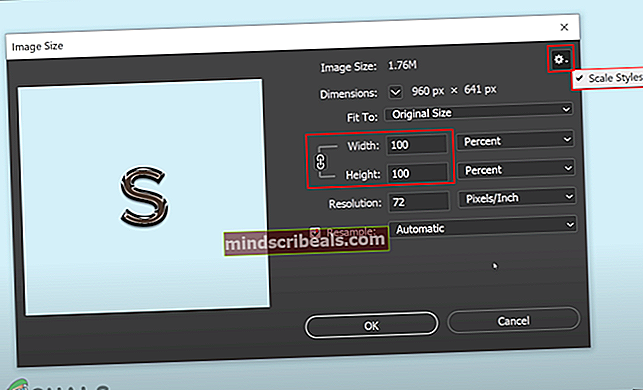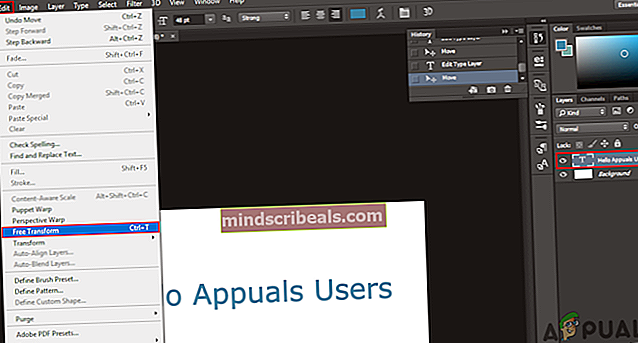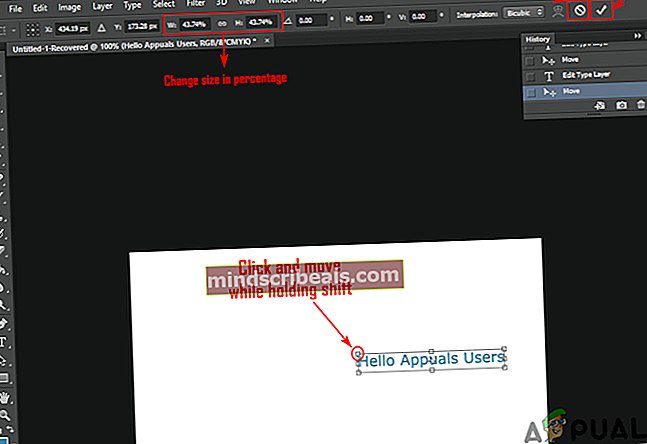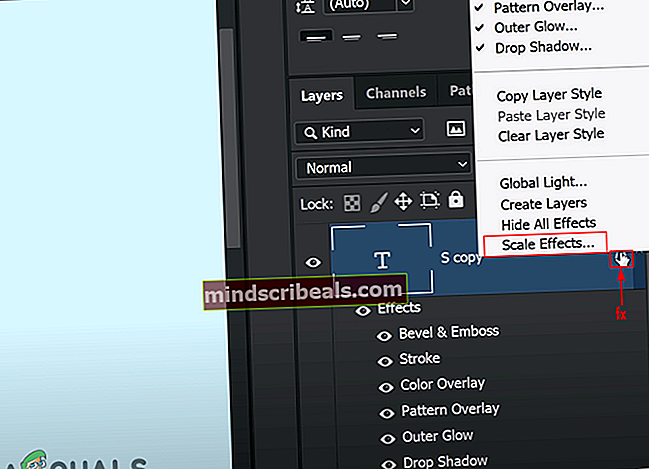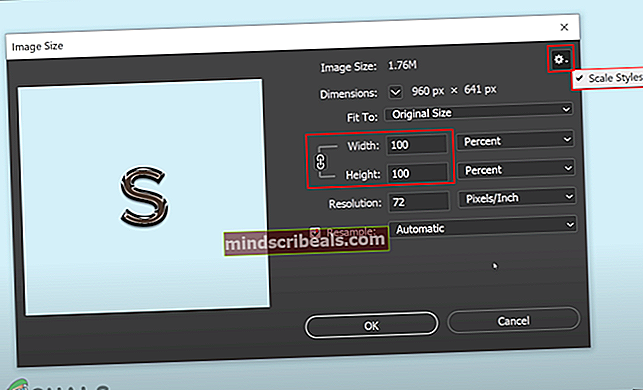Sådan ændres størrelsen på et lag i Photoshop?
Sådan ændres størrelsen på et lag i Photoshop?
Af Kevin Arrows 21. juni 2020 2 minutter læstAlt, hvad en bruger tilføjer over billedet, vises i et lag i Photoshop. Ændring af størrelsen på et billede vil ændre billedets størrelse fuldstændigt, men i de fleste tilfælde skal en bruger kun ændre størrelsen på laget. Dette er en meget grundlæggende proces i Photoshop, men de fleste begyndere er uvidende om mulighederne for at ændre størrelsen på et lag. Der er også nogle situationer, hvor brugeren bliver nødt til at skalere lagstilarterne også, når størrelsen på laget ændres. I denne artikel vil vi lære dig grundlæggende metoder til at ændre størrelse på lag og lagstile.

Ændring af størrelse på et lag i Photoshop
Lag er en af de vigtige funktioner i Photoshop, og det meste af arbejdet udføres gennem lag. Uanset om en bruger tilføjer tekst over sit billede eller tilføjer nogle vektorformer, vises alle i deres egne nye lag. Hvert lag kan redigeres separat uden at ændre hovedbaggrundsbilledet. Brugeren kan let ændre størrelsen på et lag ved at følge nedenstående trin:
- Åbn Photoshop program ved at dobbeltklikke på genvejen, eller du kan søge i det gennem Windows-søgefunktionen.
- Klik på Fil menu i menulinjen og vælg Åben mulighed. Vælg billede som du vil arbejde på.

- Nu kan du oprette et andet lag som at lægge teksten på et billede eller åbne et andet billede som et lag over hovedbilledet.
- Vælg det lag, du vil ændre størrelse på, i lagpanelet. Klik på Redigere menuen i baren og vælg Gratis transformering mulighed.
Bemærk: Du kan også trykke på CTRL + T knapperne sammen for at åbne indstillingen Gratis transformering.
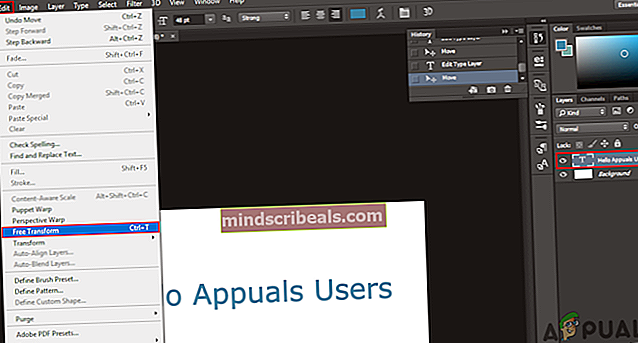
- Hold Flytte og vælg en kant af laget med venstre museklik. Du kan derefter flytte flytningen for at ændre billedets størrelse efter dine behov.
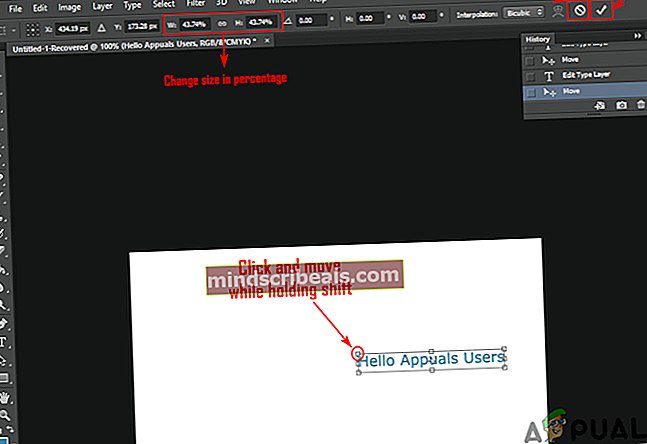
- Når du er færdig, skal du trykke på kontrollere ikonet øverst eller bare tryk på Gå ind nøgle til at anvende ændringer.
Yderligere: Sådan skaleres lagstile efter ændring af lagets størrelse
Nogle gange vil en bruger anvende nogle stilarter på et lag, og at ændre størrelsen på dette lag vil ikke reducere eller øge størrelsen på stilarter. Når det kommer til lagformater, skal en bruger ændre stilprocenten manuelt i henhold til lagstørrelsen. Det samme gælder for billedstørrelsesindstillingen, typografierne forbliver de samme, selvom billedet ændres. Du kan også justere procentdelen af lagstilen ved at følge nedenstående trin:
- Åben din Photoshop program, åben eller oprette en ny billede, hvor du kan anvende disse trin.

- Klik på lag og rediger det med lag stil ændringer. Når du er færdig, kan du klikke på Redigere menu i menulinjen og vælg Gratis transformering mulighed.
Bemærk: Du kan også duplikere laget for at se forskellen mellem dem.

- Skift størrelse lag og tryk på Gå ind at anvende ændringer. Lagstilen forbliver dog den samme som den var, før størrelsen blev ændret.
- Højreklik på fx foran laget og vælg Skalaeffekter mulighed.
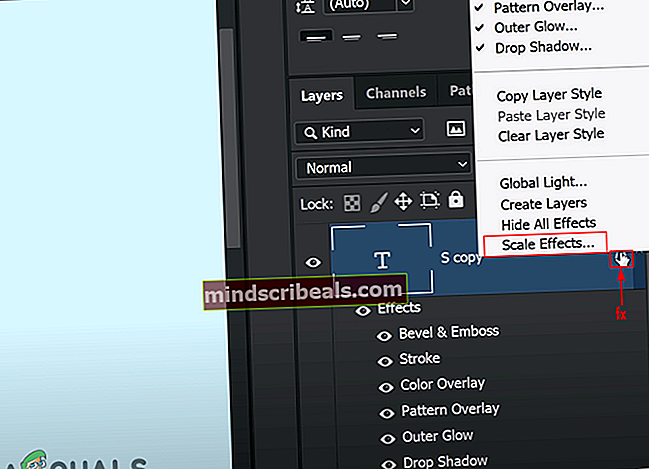
- Skift Skaleprocent af lageffekterne afhængigt af hvor meget du ændrede størrelsen på selve laget. Klik på Okay knappen for at anvende ændringer.

- Nu ændres både lag og lagstil efter brugerens behov.
- For at ændre størrelsen på billedet skal du vælge Skalering af stilarter i vinduet Billedstørrelse for at ændre både billedstørrelse og stileffekter sammen. Du kan klikke på Billede menu i menulinjen og vælg Billedestørrelse mulighed.